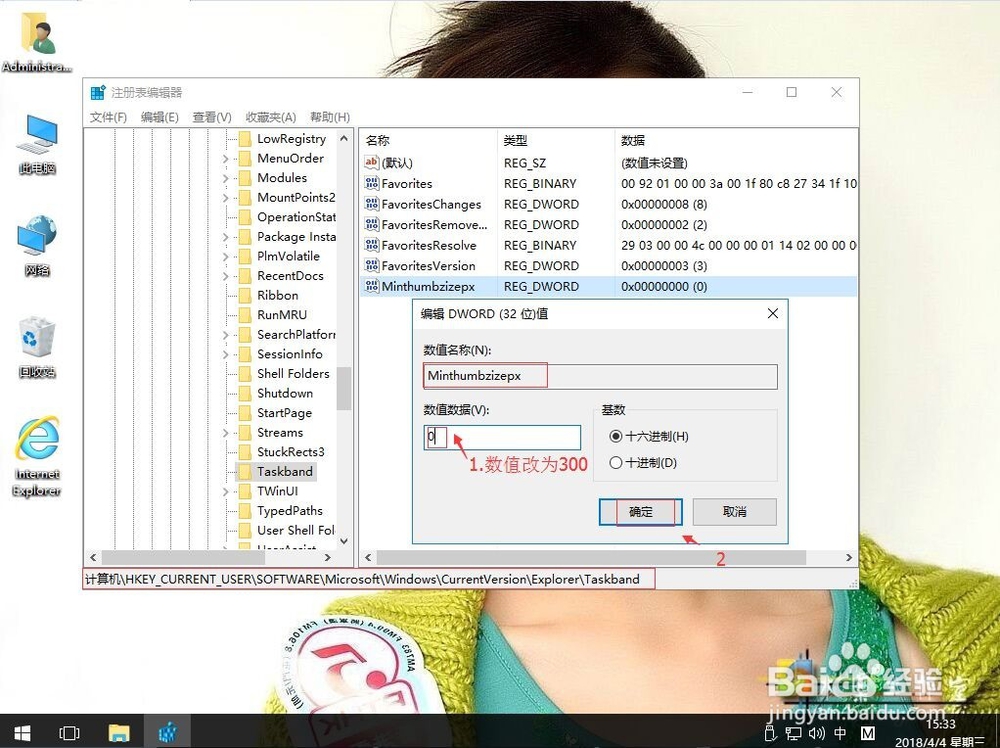1、在win10系统桌面上,开始菜单,右键,运行。
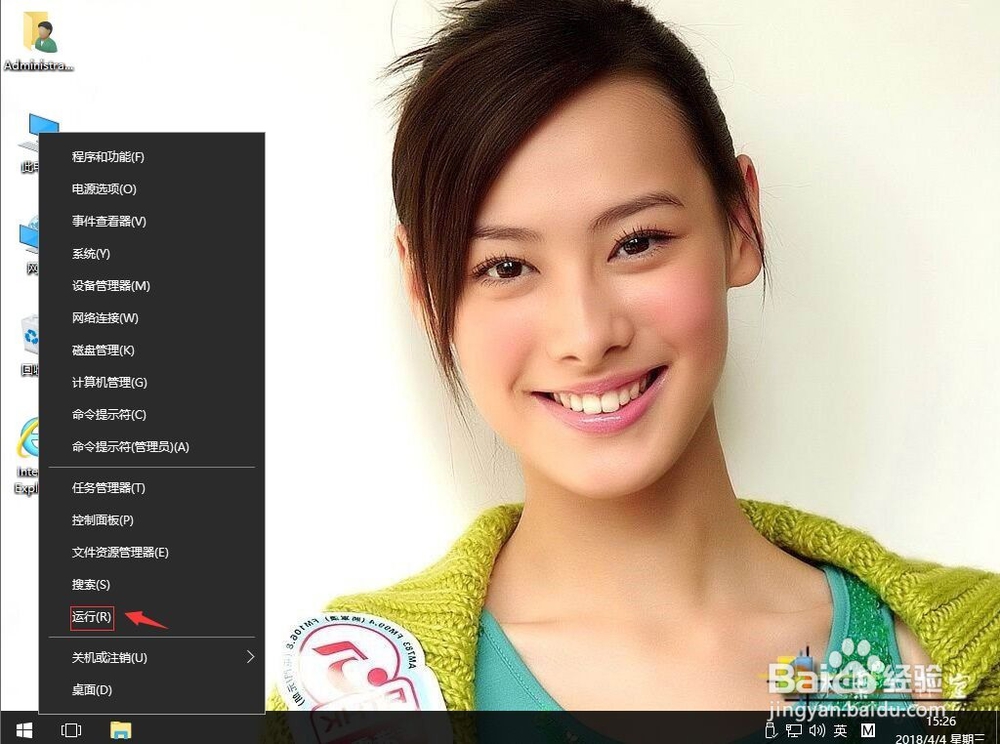
2、输入regedit,再确定。

3、在注册表编辑器中定位HKEY_CURRENT_USER\Software\Microsoft\Windows\CurrentVersion\Explorer\Taskband\。在右侧空白处。右键,新建-DWORD(32位)值。

4、重命名为Minthumbzizepx。再右键,修改。

5、把数值数据改为300。再确定。如果觉得任务栏的大小还是小的话,还可以将其调大一点。
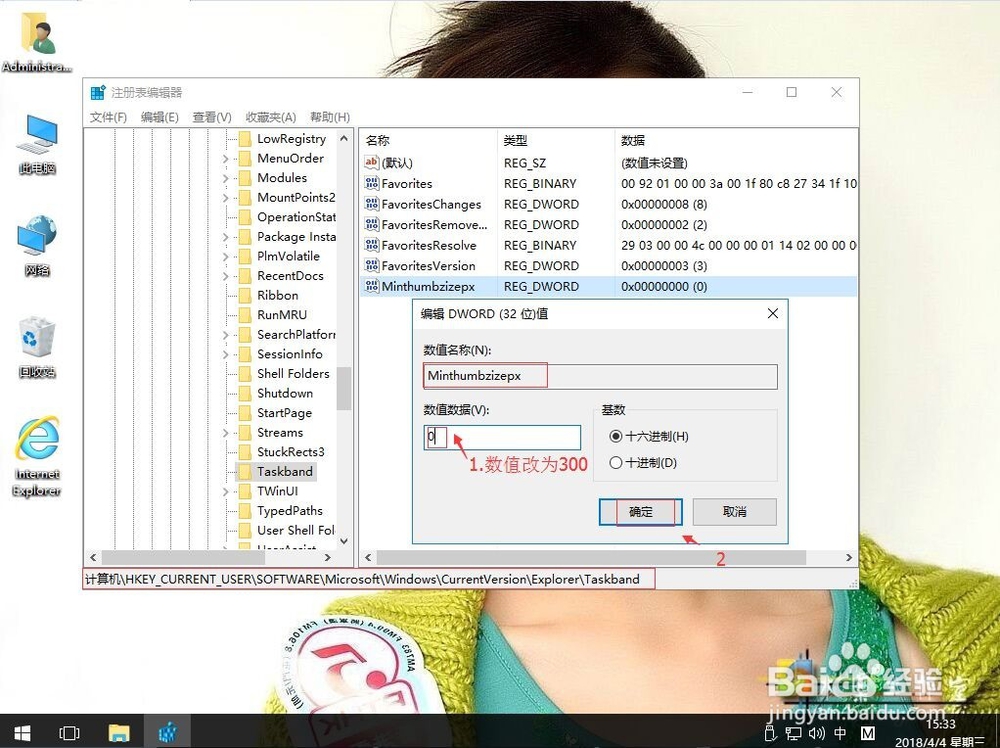
时间:2024-10-11 23:49:43
1、在win10系统桌面上,开始菜单,右键,运行。
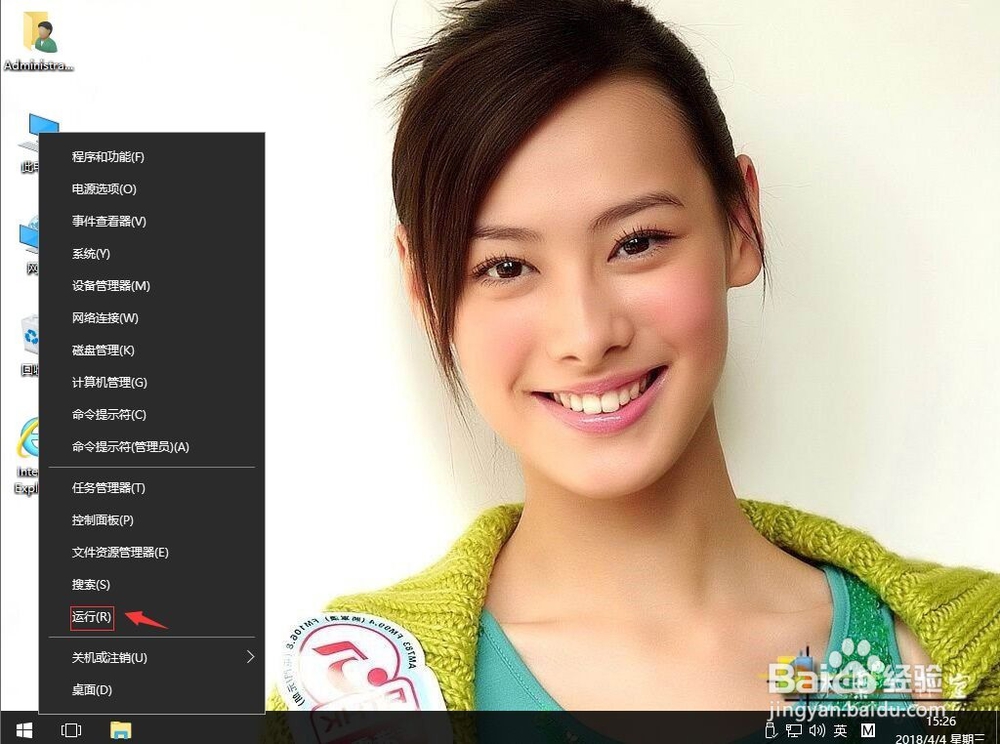
2、输入regedit,再确定。

3、在注册表编辑器中定位HKEY_CURRENT_USER\Software\Microsoft\Windows\CurrentVersion\Explorer\Taskband\。在右侧空白处。右键,新建-DWORD(32位)值。

4、重命名为Minthumbzizepx。再右键,修改。

5、把数值数据改为300。再确定。如果觉得任务栏的大小还是小的话,还可以将其调大一点。